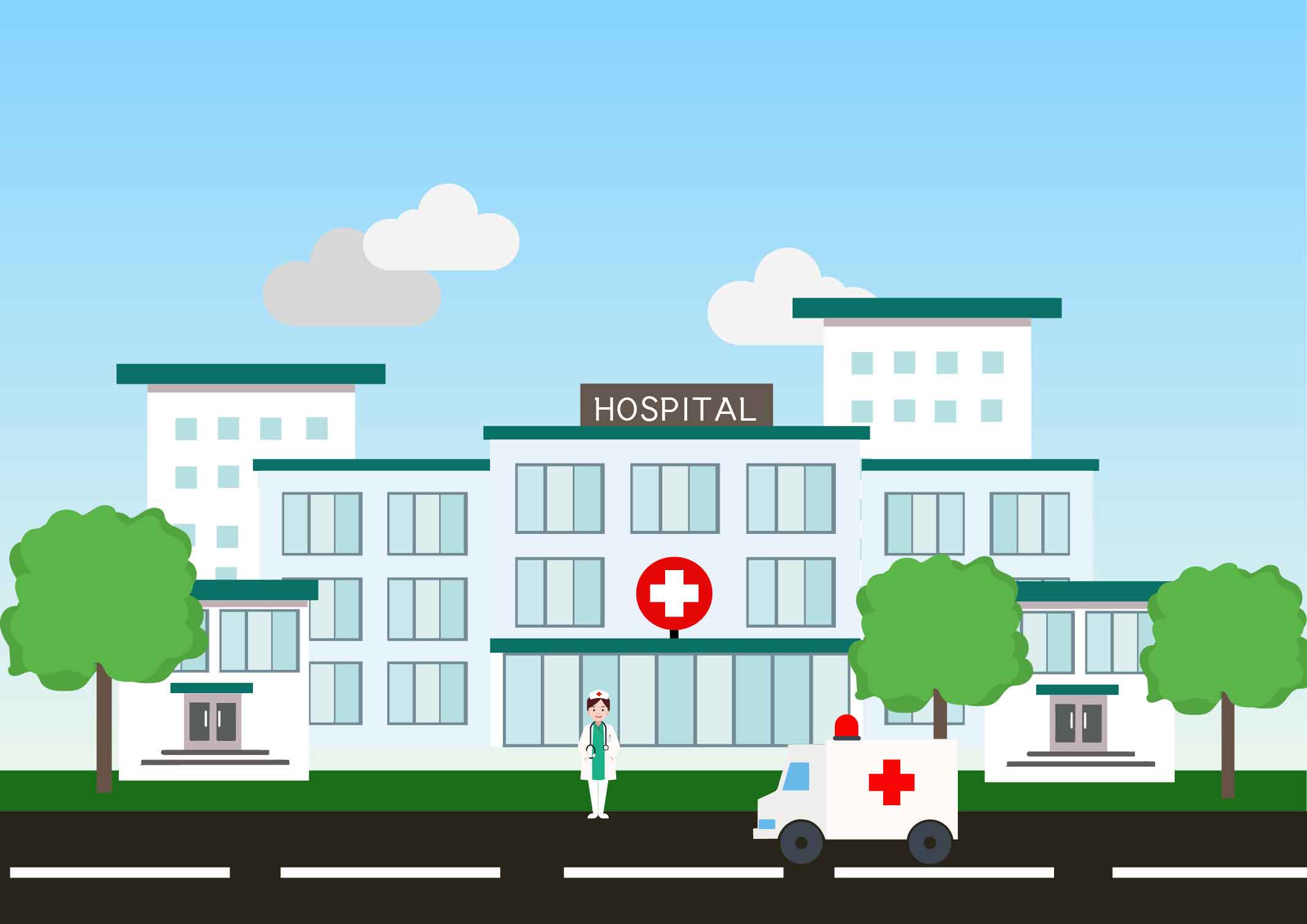环球播报:如何在Chromebook上分屏
2023-02-15 10:14:03 来源:互联网
如果您希望在Chromebook上提高工作效率,那么分屏模式真的很有帮助。
就像Windows笔记本电脑一样,可以在 Chromebook 上进行分屏,这样您就可以并排放置应用程序,一次可以做不止一件事。
这也相对容易做到,因此我们将向您展示如何操作。
 (资料图片仅供参考)
(资料图片仅供参考)
如何在 Chromebook 上复制和粘贴
如何在 Chromebook 上截图和录制屏幕
如何拖动和捕捉分屏
在 Chromebook 上激活分屏的最简单方法之一与您在 Windows 中执行此操作的方法非常相似。这涉及拖动 Chrome 并将其对齐到一边。
为此,您需要执行以下步骤:
打开你想要分屏的应用程序
单击应用程序上的最大化/恢复按钮。这是应用程序右上角关闭和最小化按钮旁边带有两个方块的按钮
单击并将应用程序拖动到屏幕的左侧或右侧
松开鼠标按钮
使用另一个应用程序在屏幕的另一侧重复该过程
然后,这应该将两个应用程序并排放置在分屏视图中。
或者,您可以通过简单地将应用程序拖放到您想要的位置来完成此操作。去做这个:
在 Chromebook 上点击应用顶部的应用
用鼠标或触控板将其拖动到您想要的一侧
一旦它在那里,释放鼠标并让它捕捉
对另一侧的第二个应用程序重复此过程
如何使用键盘快捷键分屏
除了使用鼠标或触控板将应用程序放入分屏之外,您还可以使用键盘快捷键。
去做这个:
在分屏模式下启动 Chrome 或您要使用的应用
同时按 ALT 和 [ 将应用程序吸附到屏幕左侧
现在点击另一个应用程序
同时按 ALT 和 ] 将另一个应用程序捕捉到屏幕的右侧
享受您的分屏生产力